Kaip nemokamai konvertuoti MOV failus į MP4 iPhone

Numatytasis MOV vaizdo įrašo formatas iPhone ne visada suderinamas su programine įranga ar platforma, kurios reikia norint siųsti tuos vaizdo įrašus kitur.

Daugelis iš mūsų naudoja savo iPhone, norėdami įrašyti vaizdo įrašus mokyklos ir darbo projektams. Problema ta, kad numatytasis MOV vaizdo įrašo formatas „ iPhone“ ne visada suderinamas su programine įranga ar platforma, kurios reikia norint siųsti tuos vaizdo įrašus kitur.
Nesijaudinkite, jums nereikia įrašyti viso vaizdo įrašo. Pažiūrėkime, kaip konvertuoti MOV vaizdo įrašus į MP4 tiesiai jūsų iPhone.
Pristatome Media Converter programą
„Media Converter“, turinti daugiau nei 12 000 įvertinimų, yra populiari programa, skirta nemokamai konvertuoti garso ir vaizdo failus jūsų „iPhone“. Vienas iš programos pranašumų yra tai, kad ji neįterpia vandens ženklo į vaizdo įrašą po konvertavimo. Kitas patogumas yra tai, kad norint konvertuoti vaizdo įrašus programoje, nereikia interneto ryšio. Todėl jums nereikia jaudintis dėl lėto įkėlimo ir konversijos greičio.
Pagrindinės Media Converter funkcijos:
>> Atsisiųskite „Media Converter“ (galima nemokama, „premium“ versija)
Kaip konvertuoti MOV į MP4 „iPhone“ naudojant „Media Converter“.
Jei dirbate su kompiuteryje jau esančiais vaizdo failais, MOV vaizdo įrašams konvertuoti į MP4 gali būti greičiau naudoti naršyklės ir darbalaukio programas. Bet jei vaizdo įrašas vis dar yra jūsų iPhone, atlikite šiuos veiksmus, kad galėtumėte naudoti Media Converter:
1. Paleiskite programą Media Converter.
2. Spustelėkite mygtuką Importuoti failus (+) .
3. Pasirinkite Import from Photo Library .
4. Pasirinkite vaizdo įrašą, kurį norite konvertuoti. Spustelėkite Atlikta.
5. Sąraše Failai spustelėkite naujai importuotą failą . Pasirinkite Konvertuoti vaizdo įrašą (apkarpyti) .
6. Formatas pasirinktiei pasirinkite mp4.
7. Spustelėkite mygtuką Konvertuoti.
8. Jūsų konvertuotas vaizdo įrašas dabar yra sąraše Failai , o failo pavadinimo plėtinys yra .mp4.
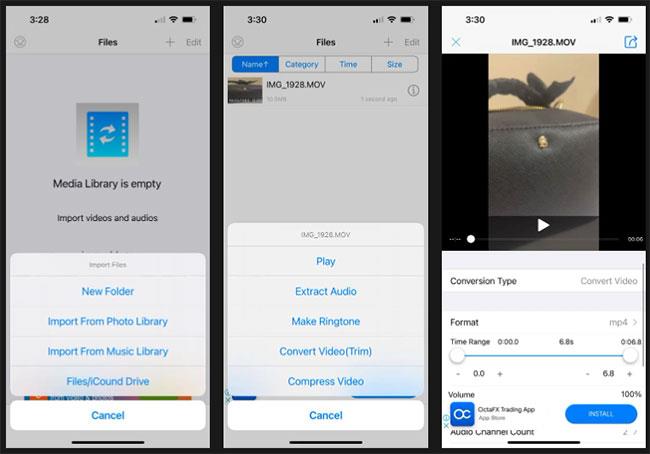
Konvertuokite MOV į MP4 „iPhone“ naudodami „Media Converter“.
Galite išsaugoti arba bendrinti savo MP4 vaizdo įrašą bakstelėdami informacijos piktogramą. Tada pasirinkite Išsaugoti telefono albume arba Siųsti ir bendrinti, atsižvelgdami į failo paskirties vietą.
Jums nereikia iš naujo įrašyti vaizdo įrašo tik todėl, kad jis nėra tinkamo tipo failas. Naudodami „Media Converter“ galite greitai ir lengvai konvertuoti numatytuosius MOV vaizdo įrašus „iPhone“ į MP4 arba bet kurį kitą jums reikalingą formatą.
Garso patikrinimas yra nedidelė, bet gana naudinga „iPhone“ telefonų funkcija.
„Photos“ programėlėje „iPhone“ yra prisiminimų funkcija, kuri sukuria nuotraukų ir vaizdo įrašų rinkinius su muzika kaip filme.
„Apple Music“ išaugo ypač didelė nuo tada, kai pirmą kartą buvo pristatyta 2015 m. Iki šiol tai yra antra pagal dydį mokama muzikos srautinio perdavimo platforma pasaulyje po „Spotify“. Be muzikos albumų, Apple Music taip pat yra tūkstančiai muzikinių vaizdo įrašų, visą parą veikiančių radijo stočių ir daugybės kitų paslaugų.
Jei norite, kad vaizdo įrašuose skambėtų foninė muzika, o tiksliau įrašytų dainą kaip foninę vaizdo įrašo muziką, yra labai paprastas sprendimas.
Nors „iPhone“ yra integruota programa „Weather“, kartais ji nepateikia pakankamai išsamių duomenų. Jei norite ką nors pridėti, „App Store“ yra daugybė parinkčių.
Naudotojai ne tik bendrina nuotraukas iš albumų, bet ir gali pridėti nuotraukų prie bendrinamų albumų iPhone. Galite automatiškai pridėti nuotraukų prie bendrinamų albumų, nereikės vėl dirbti iš albumo.
Yra du greitesni ir paprastesni būdai Apple įrenginyje nustatyti atgalinę atskaitą / laikmatį.
„App Store“ yra tūkstančiai puikių programų, kurių dar nebandėte. Įprasti paieškos terminai gali būti nenaudingi, jei norite atrasti unikalių programų, be to, nesmagu pradėti begalinį slinkimą atsitiktiniais raktiniais žodžiais.
„Blur Video“ yra programa, kuri sulieja scenas arba bet kokį norimą turinį telefone, kad padėtų mums gauti patinkantį vaizdą.
Šis straipsnis padės jums įdiegti „Google Chrome“ kaip numatytąją naršyklę „iOS 14“.









